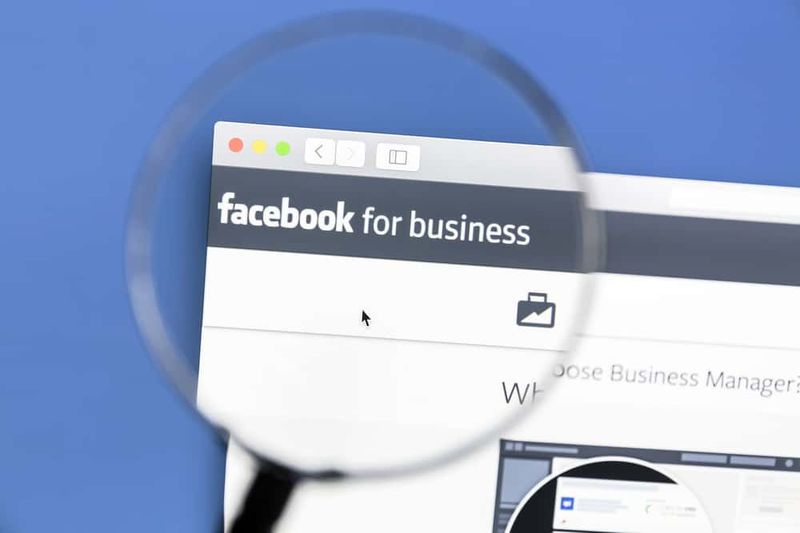Kuinka jakaa WiFi MacBookista iPhoneen
Oletko koskaan yrittänyt jakaa WiFi: n MacBookista iPhoneen? iOS-laitteet voivat jakaa WiFi-yhteytensä helposti muiden laitteiden kanssa, eli työpöydän ja mobiililaitteen kanssa. Voit ottaa hotspotin käyttöön vain. Se voi jakaa Internet-yhteyden ja jakaa datasi. Napsauta vain pikku kytkintä Asetukset-sovelluksessa. Jaa sitten Wifi MacBookista iPhoneen. Mutta se ei ole sama kuin hotspot-ominaisuuden käyttöönotto. Tässä haluat tehdä.
Jaa WiFi MacBookista iPhoneen
Jos haluat työskennellä, käytä vain USB / datakaapelia, koska WiFi-yhteys jaetaan kaapelin avulla. A MacBook ei voi muodostaa yhteyttä langattomaan verkkoon ja antaa muiden laitteiden myös muodostaa yhteyden sen langattomaan verkkokorttiin.
Macissa
Avaa yksinkertaisesti Asetukset-sovellus ja siirry asetusten jakamisryhmään. Etsi vasemmasta sarakkeesta Sisältövälimuisti ja ota se käyttöön. Se käynnistyy muutaman ajan kuluttua. Kun se on kytketty päälle, valitse Internet-yhteys-vaihtoehto samalla näytöllä.
IPhonessa
Käynnistä iPhone uudelleen. Sinun täytyy sammuttaa se.
- Kun sinulla on iPhone, jossa on Koti-painike, paina vain sivupainiketta ja pidä sitä painettuna, ja kytkin pois päältä-liukusäädin tulee näkyviin.
- Jos sinulla on iPhone, jolla ei ole Koti-painiketta, paina sivupainiketta tai äänenvoimakkuuden lisäys- ja äänenvoimakkuuden vähennyspainikkeita samanaikaisesti ja pidä niitä painettuna, kunnes Slide to power off -kytkin tulee näkyviin.
- Sen sijaan, mikä iPhone-malli sinulla on, jos siinä on iOS 12 tai vanhempi, siirry Asetukset-sovellukseen ja siirry kohtaan Yleiset. Siirry loppuun ja napsauta Sammuta.
Nyt sinun on otettava iPhone käyttöön. Liitä iPhone vain Maciin datakaapelilla. Lisäksi se käynnistyy automaattisesti. Vaikka WiFi ja / tai mobiilidata olisi päällä, voit poistaa sen käytöstä, jos haluat. IPhone käyttää MacBookin WiFi-yhteyttä. Lisäksi kestää jonkin aikaa, ennen kuin iPhone aloittaa yhteyden käytön, mutta se ei voi viedä enempää kuin 5 minuuttia.
Voit liittää ylimääräisiä iOS-laitteita Maciin, jos sinulla on käytettävissä oleva USB-portti. Muista, että iPhone (tai iPad) ei ole lukittu, ja valitse pyydettäessä luottaa Maciin, johon laite on kytketty.
IPhone tarjoaa myös etusijan kaikille WiFi-verkoille, joihin se on jo kytketty, joten jos et halua sen käyttävän langatonta verkkoa, poista Wifi käytöstä.
Päätelmä:
Tässä on tietoja WiFi: n jakamisesta MacBookista iPhoneen. Onko tästä artikkelista hyötyä? Jos sinulla on kysyttävää ja kysymyksiä, ilmoita siitä alla olevaan kommenttiosioon. Älä myöskään unohda jakaa ajatuksiasi kanssamme.
Lue myös: